打印机一打就显示错误怎么办 5个排查步骤轻松解决
打印机作为我们工作和学习中不可或缺的设备,其稳定性和效率对于我们的工作至关重要。然而,当打印机一打就显示错误时,不仅让人感到苦恼,有时还会耽误了工作进度。别担心!本文将为您详细解析打印机错误的原因,并提供针对性的解决方案,帮助您轻松应对打印机故障。

一、检查并更新打印机驱动程序
打印机驱动程序是连接打印机与电脑的桥梁,如果驱动程序出现问题,就会导致打印机无法正常工作。因此,我们需要定期检查并更新打印机驱动程序。为了避免您在更新驱动的过程中出现不兼容的情况,建议您可以通过打印机卫士一键下载并安装最新的驱动程序。
1、在打印机正确连接到电脑的前提下,打开打印机卫士,进入“自动安装模式”进行检测。

 好评率97%
好评率97%
 下载次数:4800964
下载次数:4800964
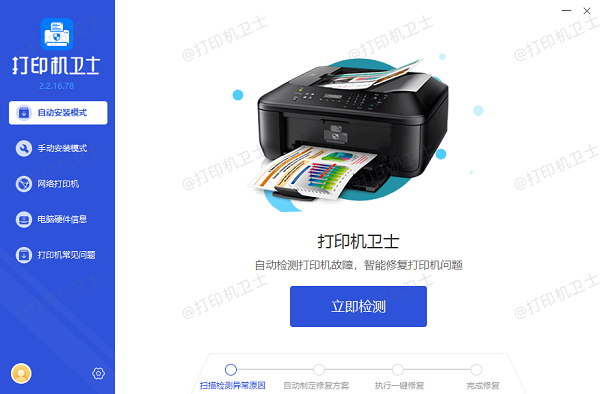
2、如果检测到您的打印机驱动异常,点击右上角的“一键修复”按钮。
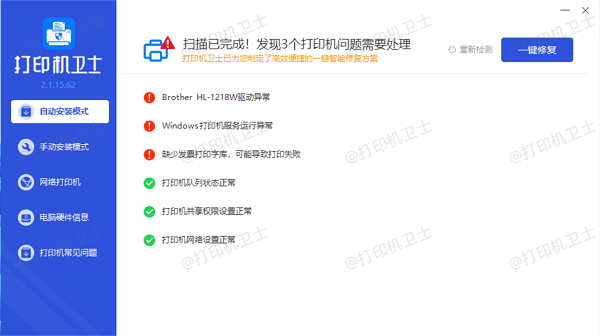
3、待显示修复成功后,重启打印机,以使新版的打印机驱动生效。
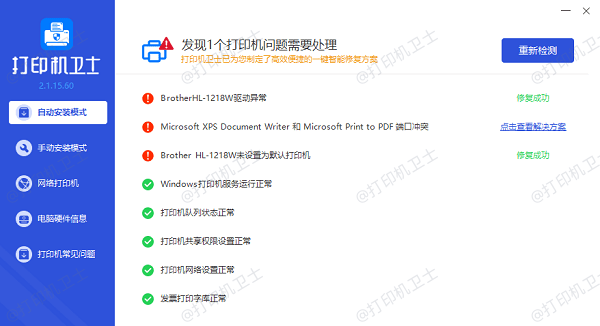
二、检查打印机与电脑的连接
打印机与电脑的连接不稳定也会导致打印错误。请检查打印机与电脑之间的连接线是否插紧,是否有损坏。如果是无线连接的打印机,请确保打印机与电脑处于同一局域网内,并且无线信号稳定。

三、检查并更换墨盒或碳粉盒
墨盒或碳粉盒是打印机的核心耗材,如果它们出现问题,就会导致打印质量下降或打印错误。请检查墨盒或碳粉盒是否已用尽或损坏,如有需要,请及时更换新的墨盒或碳粉盒。

四、检查打印机的打印队列
有时,打印队列中可能存在错误的打印任务,导致打印机无法正常打印。您可以打开打印机的控制面板或电脑上的打印管理器,查看并取消错误的打印任务,然后重新尝试打印。
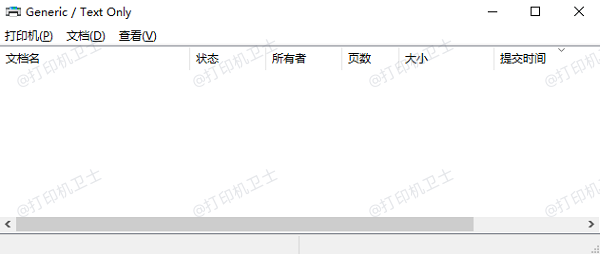
五、清理打印机内部
打印机在使用过程中,可能会因为灰尘、纸屑等杂物的积累而导致故障。因此,我们需要定期清理打印机内部。请按照打印机说明书中的步骤,打开打印机并清理其内部。

以上就是打印机一打就显示错误的解决方法。希望对你有所帮助。如果有遇到打印机连接、共享、报错等问题,可以下载“打印机卫士”进行立即检测,只需要一步便可修复问题,提高大家工作和打印机使用效率。